1. Date cuenta de lo siguiente
1. Agregar complementos en PackageManager
2. Cree una cámara Cinemachine. Mi proyecto es un proyecto 2D, así que creo una cámara 2D.
3. Arrastra al jugador para seguirlo y mirarlo.
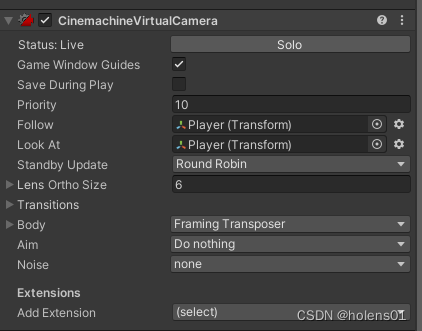
4. Cree un objeto vacío, agréguele PolygonCollider2D, ajuste el tamaño del rango visual y selecciónelo en AddExtensions de CinemachineVirtuaCamera's Extensions.
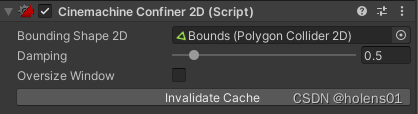
Arrastra el objeto vacío que acabas de crear para limitar el rango de movimiento de la cámara.
2. Darse cuenta de la vibración
1. Seleccione para agregar este componente en seleccionar
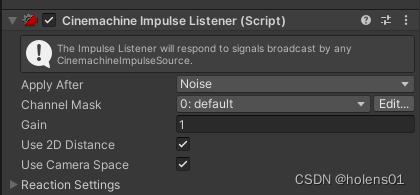
2. Cree un objeto vacío y agréguele este componente.
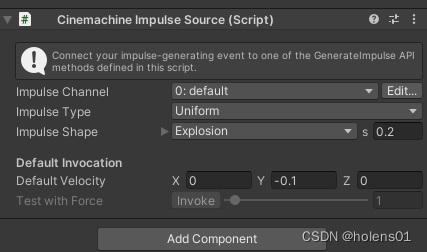
Puede obtener una vista previa y ajustar los efectos de vibración.
3. Cree un script de control de cámara y agréguelo a la cámara.
public class CameraController : MonoBehaviour
{
private static CameraController instance;
public static CameraController Instance => instance;
private void Awake()
{
instance = this;
}
public CinemachineImpulseSource impulseSource;
public void PlayerShakeAnimation()
{
impulseSource.GenerateImpulse();
}
}Llamar a GenerateImpulse puede activar la vibración. Escribí el script de la cámara en modo singleton para facilitar la llamada.
4. Llame a este método PlayerShakeAnimation cuando esté lesionado para lograr vibración.